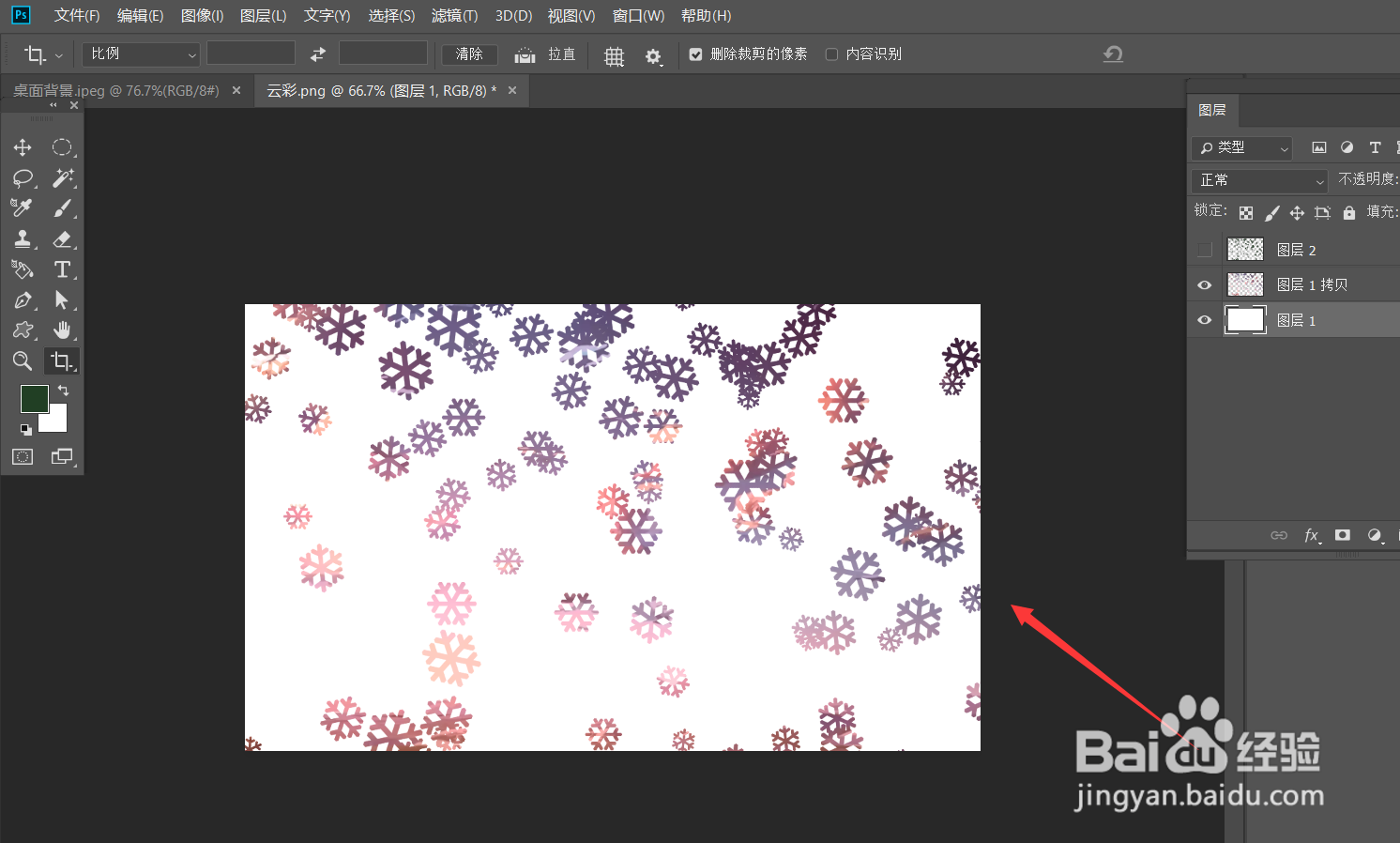photoshop怎么制作梦幻雪花效果
1、首先,我们打开photoshop,左上角【文件】——【打开】,导入一张好看的素材图。按ctrl+j将素材图复制一次备用。
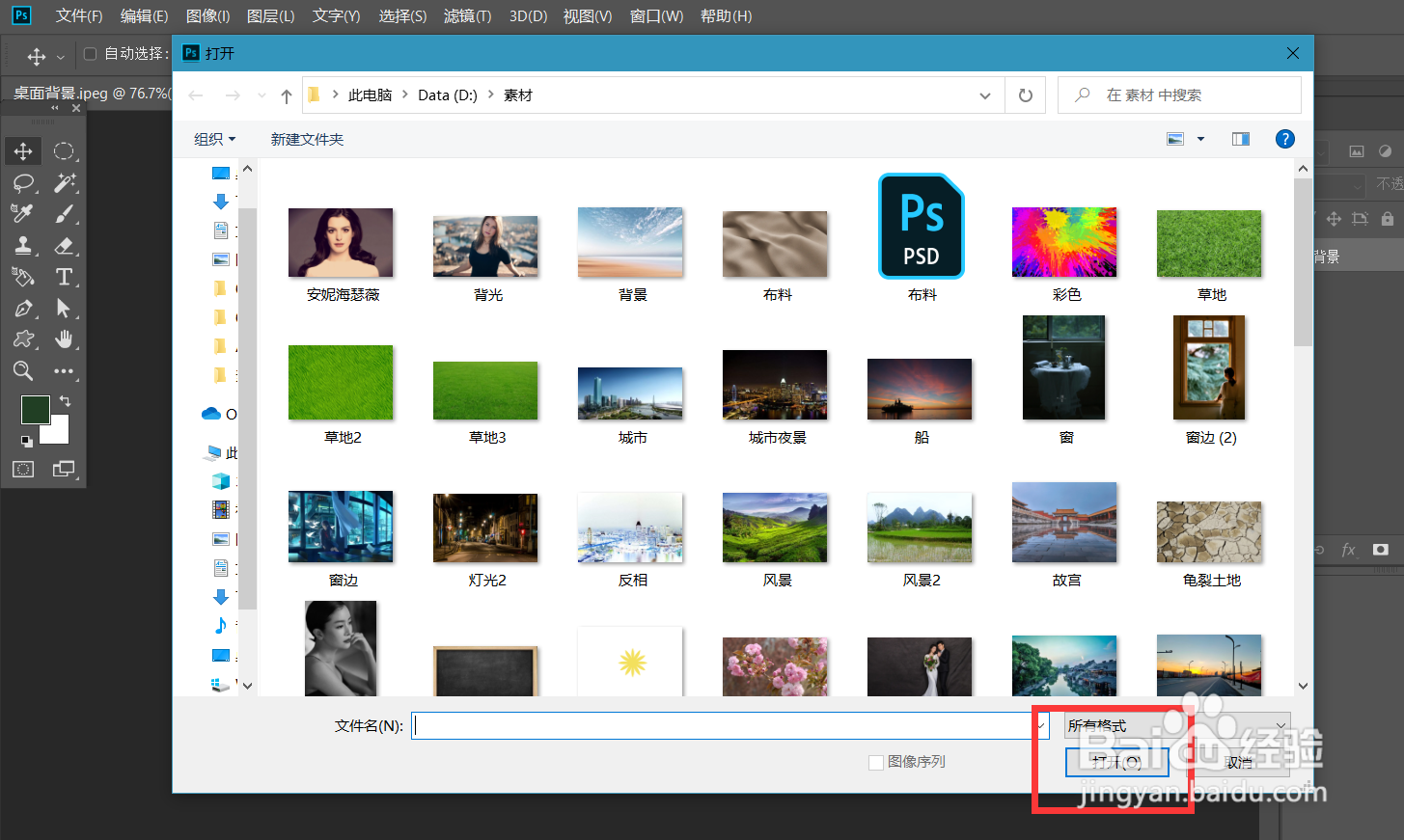
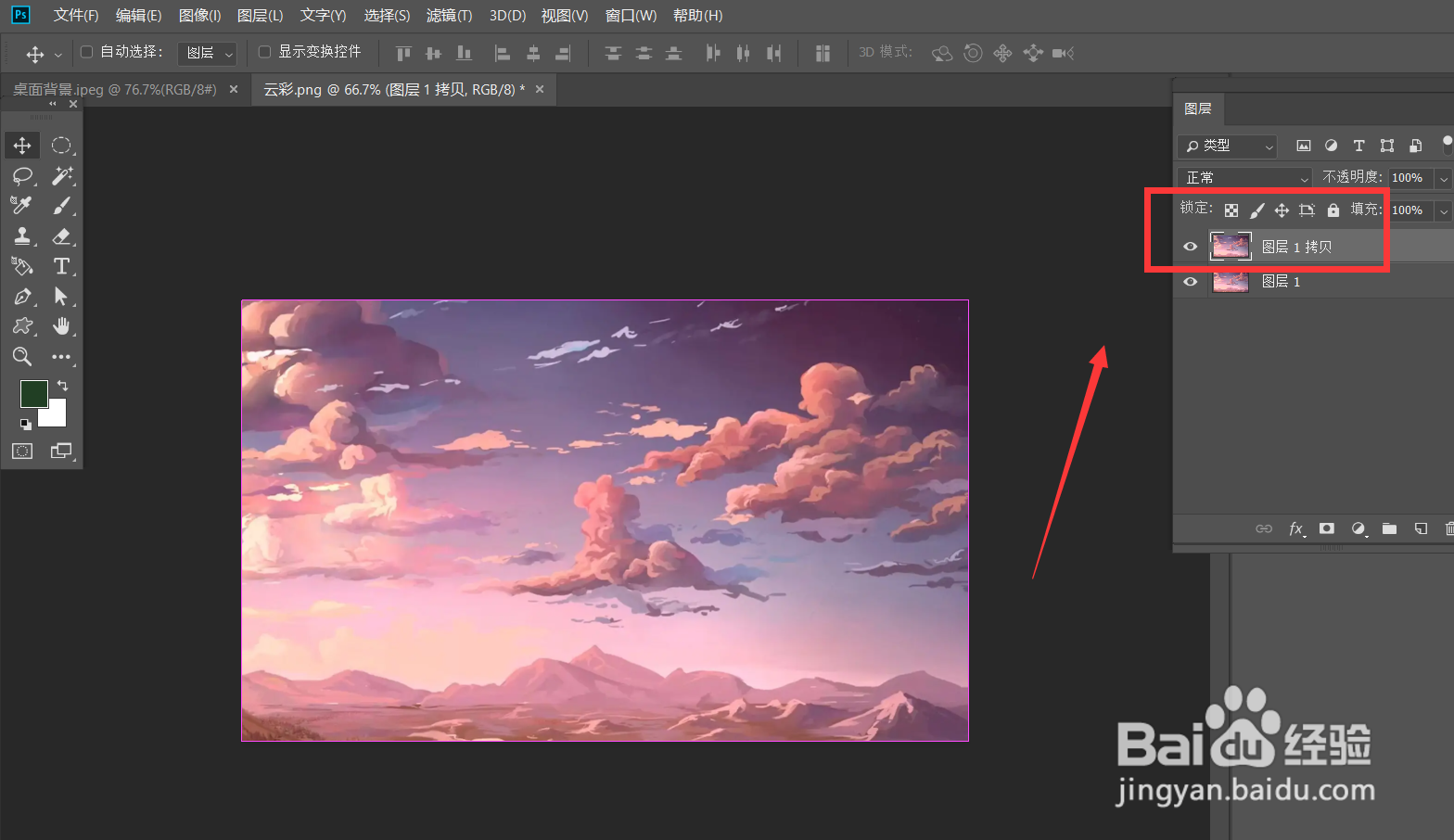
2、下面,我们新建空白图层,点击【编辑】——【填充】——【图案】,选择雪花图案,勾选脚本填充效果为随机。
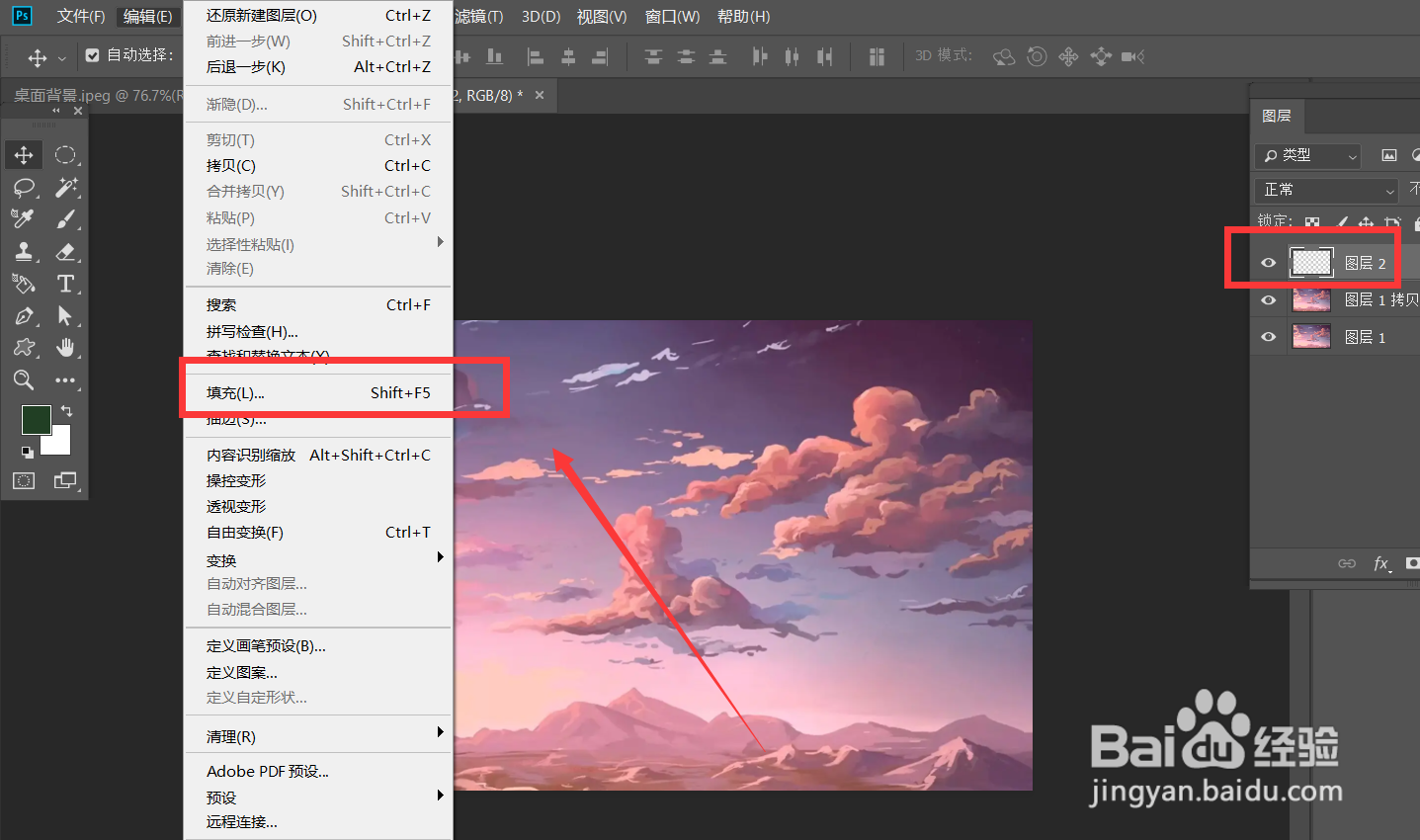
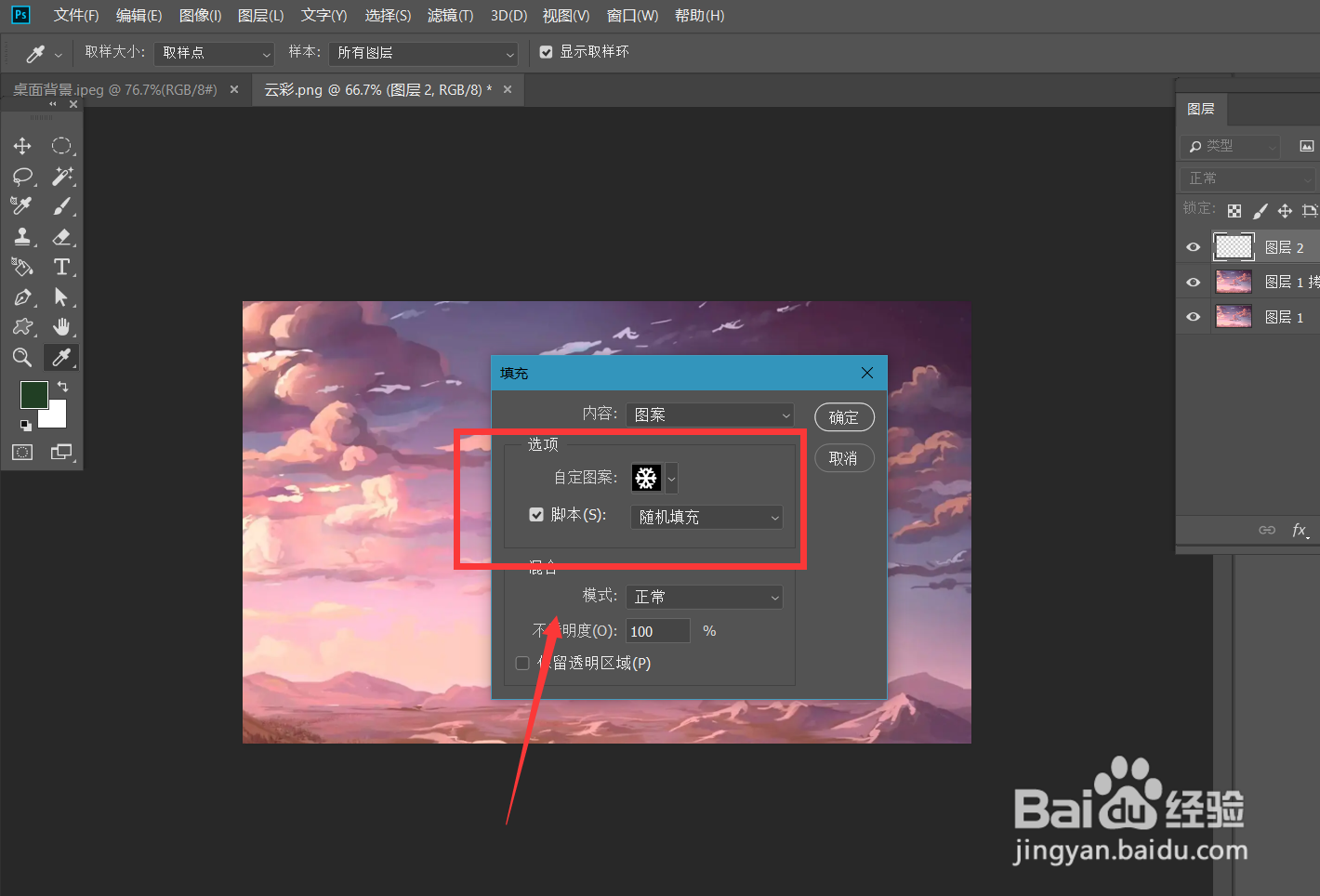
3、如下图所示,可以看到,现在图层上已经散布了很多雪花。我们按ctrl键点击雪花图层缩略图,载入雪花选区。
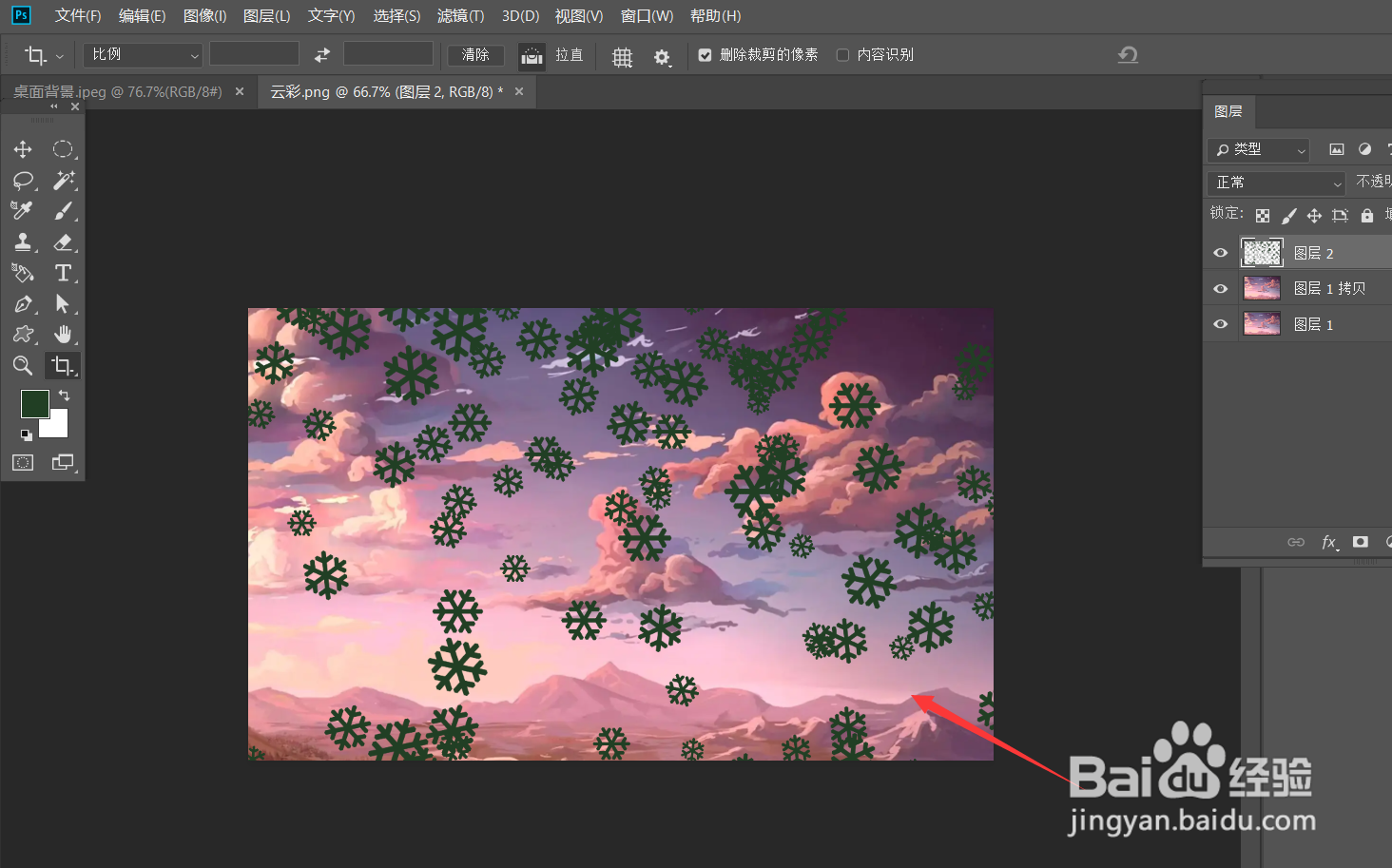
4、下面,我们选中复制素材图层,按ctrl+shift+i反选选区,再按delete键删除选区。
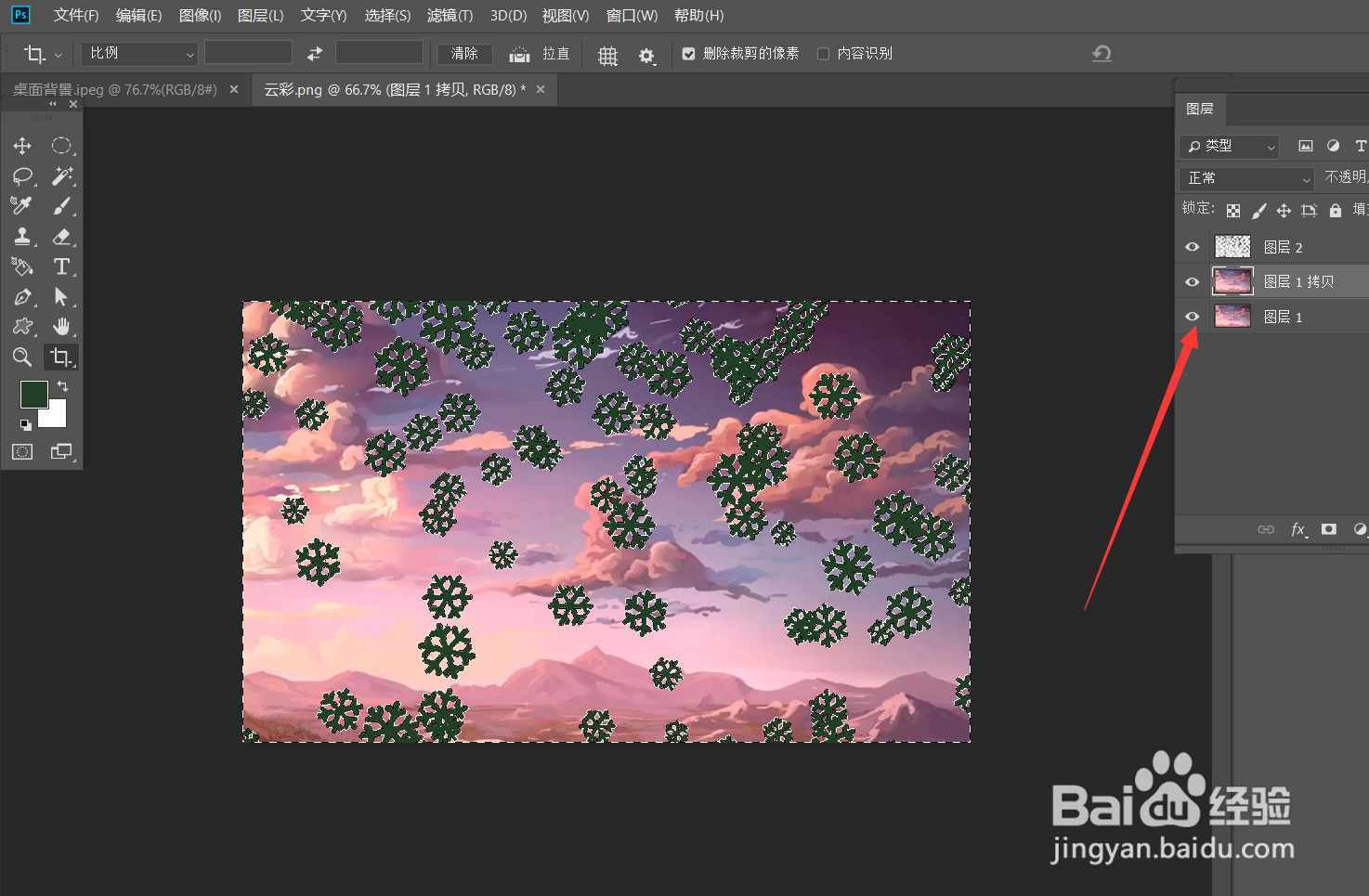
5、最后,我们隐藏雪花图层,并将背景图层填充为白色,如下图所示,梦幻雪花效果就完成了。